Аўтар:
Monica Porter
Дата Стварэння:
16 Марш 2021
Дата Абнаўлення:
1 Ліпень 2024
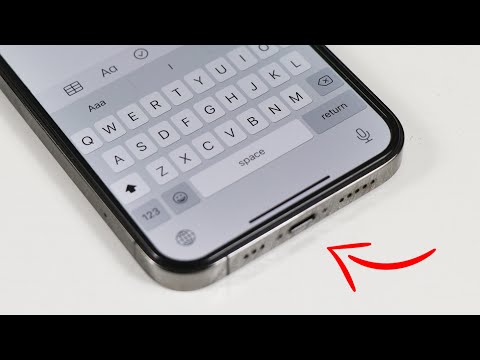
Задаволены
Гэта артыкул, якая дапаможа вам змяніць абразкі прыкладанняў, якія адлюстроўваюцца на вашым iPhone. Для гэтага вам трэба будзе загрузіць прыкладанне з App Store. Вы можаце выкарыстоўваць зламаны тэлефон, каб змяніць значок прыкладання, але джейлбрейк не гарантуе вам гарантыі.
Крокі
Спосаб 1 з 3: Выкарыстоўвайце прыкладанне "Iconical"
Адкрыйце Iconical з сінімі дыяганальнымі лініямі на шэрым фоне. Па-першае, вам трэба загрузіць Iconical з App Store за $ 2,99 (каля 70 000 VND), калі ў вас няма праграмы.
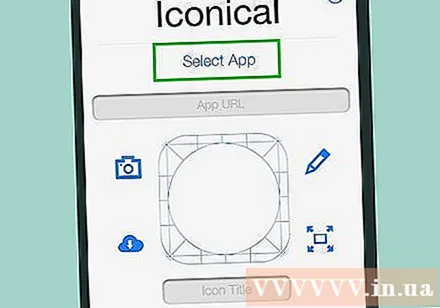
Дакраніцеся Выберыце прыкладанне (Выбраць прыкладанне) знаходзіцца ў верхняй частцы экрана.
Націсніце на дадатак, для якога вы хочаце змяніць значок. Гэта адкрые старонку з наступнымі опцыямі для абранага прыкладання:
- Значок камеры З дапамогай гэтай опцыі вы можаце зрабіць фотаздымак альбо загрузіць фотаздымак з камеры iPhone вашага iPhone.
- Значок алоўка - Вам дазволена маляваць значкі прыкладанняў.
- Змяніць памер значка Гэты параметр знаходзіцца ў правым ніжнім куце значка праграмы, што дазваляе абрэзаць альбо павялічыць значок праграмы.
- Вы таксама можаце дадаць вэб-адрас фатаграфіі ў поле ў верхняй частцы экрана.

Дакраніцеся да опцыі, найбольш прыдатнай для абразка, якое вам спадабалася. Калі вы хочаце ўвесці URL-адрас, устаўце яго ў поле пад спасылкай "Выбраць дадатак" уверсе экрана.- Некаторыя варыянты запатрабуюць дадатковых маніпуляцый; напрыклад кранаючы Рулон камеры (Рулон камеры) просіць вас дакрануцца да выявы, а затым выбраць яе Захаваць (Захаваць) у правым верхнім куце экрана.
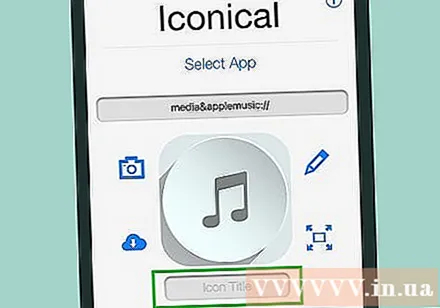
Націсніце поле "Увядзіце загаловак" пад значком новага прыкладання.
Увядзіце імя сімвала ў поле, якое адлюстроўваецца ў дадзены момант. Вы павінны выкарыстоўваць арыгінальнае імя прыкладання для гэтага значка, каб пазбегнуць блытаніны.
Дакраніцеся да опцый Стварэнне значка галоўнага экрана (Стварыце значок на галоўным экране) пад полем "Увядзіце загаловак".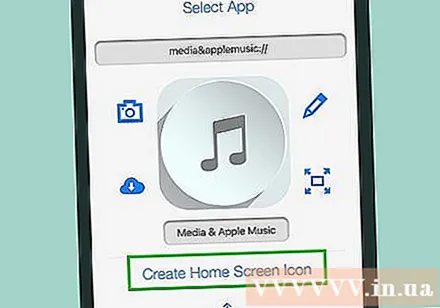
Націсніце кнопку "Падзяліцца" са стрэлкай уверх у ніжняй частцы экрана.
Націсніце на новы значок прыкладання. Унізе экрана вы ўбачыце ўсплывальнае акно.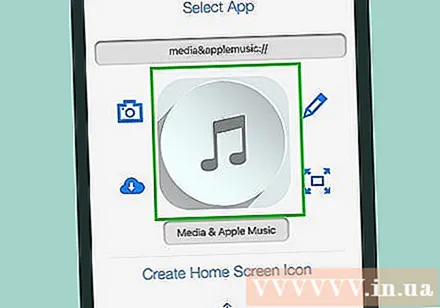
Дакраніцеся Захаваць (Захаваць) у правым верхнім куце экрана. Гэта захавае новы значок прыкладання на адным з экранаў iPhone. Калі вы дакранаецеся да новага значка, старонка Safari хутка адлюструецца перад адкрыццём прыкладання.
- Гэты працэс не заменіць зыходную праграму новым значком, але вы можаце выбраць і перацягнуць арыгінальную праграму ў тэчку, каб схаваць яе.
Спосаб 2 з 3: Выкарыстанне прыкладання "App Icon Free"
Адкрыйце значок прыкладання бясплатна з жоўтымі смайлікамі. Калі ў вас яшчэ няма праграмы, спачатку яе трэба загрузіць з App Store.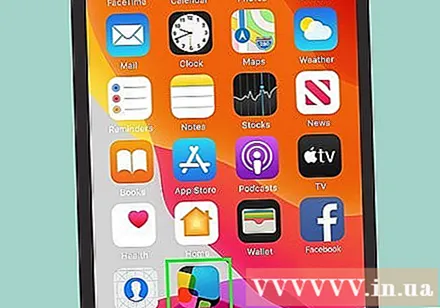
- App Icon Free апрацоўвае менш праграм, чым Iconical.
Дакраніцеся Пазней (На потым) на пытанне. У гэтым акне будзе запытана, ці хочаце вы набыць поўную версію за $ 4,99 USD (прыблізна 120 000 VND); адбор Пазней закрые акно і працягне адкрываць прыкладанне.
Дакраніцеся Стварыць абразок (Стварыць значок) у левым ніжнім куце экрана.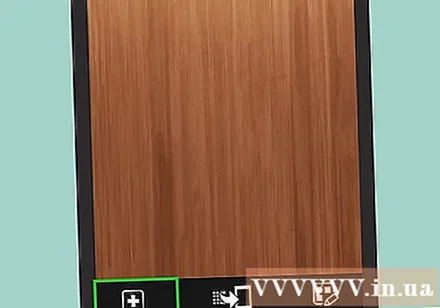
Дакраніцеся Значок прыкладання (Значок праграмы) над акном проста з'яўляецца ўнізе экрана. Гэта адкрые спіс усталяваных праграм са зменнымі абразкамі.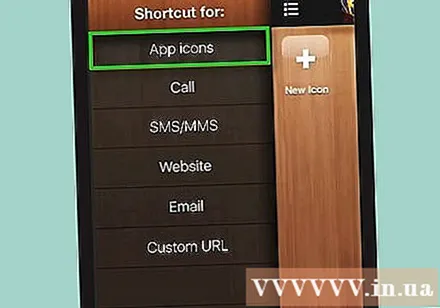
Націсніце на дадатак, для якога вы хочаце змяніць значок. Абранае прыкладанне павінна быць усталявана на iPhone.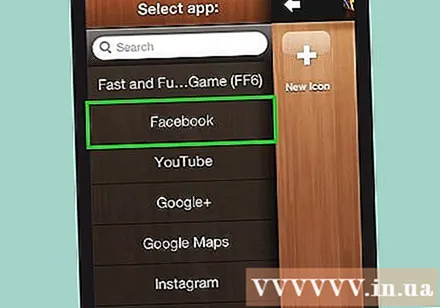
Наладзьце значкі прыкладанняў. Вы можаце зрабіць гэта, дакрануўшыся да ўкладак унізе экрана і выбраўшы розныя ўласцівасці:
- Скура - Стварэнне колеру фону для абразкоў прыкладанняў.
- Рамка - Стварыце каляровую рамку вакол колеру фону прыкладання.
- Дэкор - Размесціце каляровы значок у сярэдзіне рамкі прыкладання
- Фота - Дазваляе размяшчаць фатаграфіі (націсніце Thư viện (Галерэя)) альбо сфатаграфуйце (націсніце Камера).
- Выбар зрабіць або выкарыстаць фота прымушае App Icon запытаць доступ да камеры і фота; таму, калі ласка, дакраніцеся Дазвольце (Дазволена) на пытанне.
Дакраніцеся Стварыць абразок (Стварыць значок) у правым верхнім куце экрана, каб захаваць новаствораны значок на галоўнай старонцы значка праграмы.
Дакраніцеся Усталяваць значок (Значок налад) у правым ніжнім куце экрана.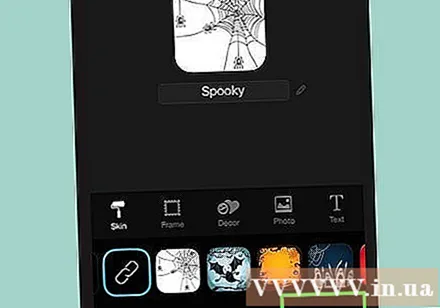
Дакраніцеся Усталюйце (Налады) у правым верхнім куце экрана.
Дакраніцеся Дазвольце на пытанне. Гэта дазваляе ўключыць налады параметраў значка прыкладання ў праграму Налады iPhone.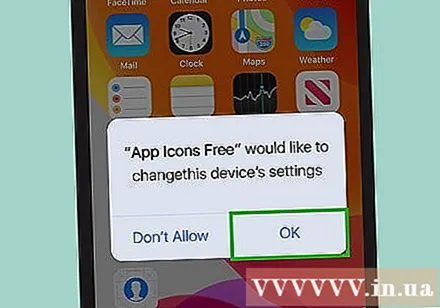
Завершыце ўстаноўку значка прыкладання. Вы зробіце гэта, дакрануўшыся Усталюйце некалькі разоў - два разы ў правым верхнім куце экрана і адзін раз унізе экрана. Пасля завяршэння ўстаноўкі новы значок прыкладання з'явіцца на адным з экранаў iPhone. Пры націску новага значка старонка Safari хутка адлюструецца перад адкрыццём прыкладання.
- Гэты працэс не заменіць зыходную праграму новым значком, але вы можаце выбраць і перацягнуць арыгінальную праграму ў тэчку, каб схаваць яе.
Спосаб 3 з 3: Выкарыстоўвайце зламаны iPhone
Папярэджанне: Для гэтага спосабу спачатку патрабуецца ўцёкі з iPhone, пазбягаючы гарантый. Акрамя таго, джейлбрэйк можа быць не магчымы ва ўсіх версіях iOS.
Пераканайцеся, што ў вас зламаны iPhone. Калі вы зламалі iPhone, вы можаце выкарыстоўваць інструмент ад Cydia, каб змяніць значок любога прыкладання на прыладзе, сістэме ці іншым элеменце.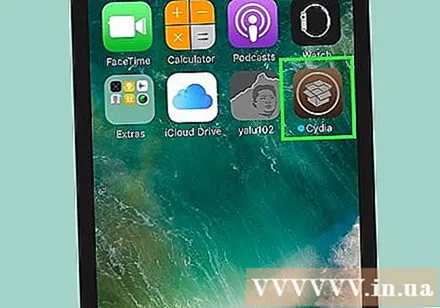
Загрузіце неабходныя інструменты з Cydia. Вы можаце выкарыстоўваць Cydia толькі на зламанай прыладзе. Калі ў вас няма зламанай прылады, вы можаце паспрабаваць адзін з іншых спосабаў гэтага артыкула. Загрузіце наступныя інструменты з Cydia, якія вы знойдзеце ў галоўным сховішчы: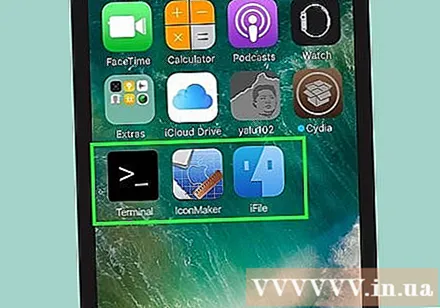
- iFile
- IconMaker
- Тэрмінал
Скапіруйце фатаграфіі, якія вы хочаце выкарыстоўваць у якасці абразкоў, на свой iPhone. Скапіруйце фатаграфіі на iPhone па электроннай пошце альбо з дапамогай iFile. Вы таксама можаце рабіць здымкі, выкарыстоўваючы камеру iPhone.
- Вы можаце атрымаць альтэрнатыўныя абразкі з многіх іншых сайтаў, такіх як DeviantArt, альбо стварыць уласны.
- Вам проста трэба выбраць любімае малюнак, і IconMaker ператворыць малюнак у прыдатны памер.
Адкрыйце IconMaker і загрузіце файл выявы. Гэта дадатак пераўтворыць файл выявы ў правільны памер і фармат. Дакраніцеся да кнопкі "Камера", каб выбраць фота ў "Рулоне камеры". Калі фатаграфія захавана ў іншым месцы вашага iPhone, выкарыстоўвайце iFile, каб знайсці, а затым выберыце "IconMaker" пасля адкрыцця выявы.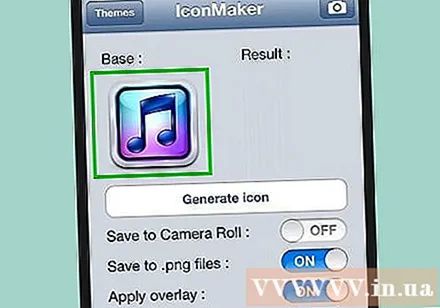
Уключыць "Адкрыць у iFile" і "Захаваць як файл .png.’ Гэтыя два параметры неабходныя для стварэння правільнага файла выявы.
Дакраніцеся Стварыць абразок (Стварыць значок), каб стварыць файл значка. Гэта створыць пяць значкоў файлаў.
Дакраніцеся Рэдагаваць (Рэдагаваць), націсніце ўсе пяць файлаў і абярыце Буфер абмену. Гэта скапіруе нядаўна створаны файл значка ў буфер абмену.
Адкрыйце тэчку прыкладанняў у iFile, каб знайсці праграму, для якой вы хочаце змяніць значок. Месцазнаходжанне будзе вар'іравацца ў залежнасці ад таго, загружана Ці праграма з App Store, альбо ад Stock альбо Cydia. Перайдзіце ў адну з наступных папак у iFile і абярыце прыкладанне, для якога вы хочаце змяніць значок:
- Stock / Cydia - /var/stash/Applications.XXXXXX
- App Store - / var / mobile / Applications
Выдаліць існуючы файл значкоў. Тут з'явяцца некалькі значкоў файлаў. Вы можаце перайменаваць гэтыя файлы альбо выдаліць іх. Звярніце ўвагу, што часам файл будзе мець назву прыкладання, а не проста "значок" у назве файла: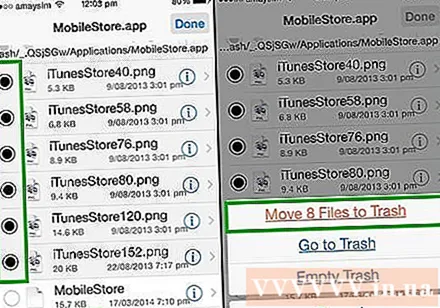
- icon.png
- [email protected]
- icon ~ ipad.png
- icon@2x~ipad.png
- iconClassic.png
Дакраніцеся Рэдагаваць (Рэдагаваць), націсніце кнопку буфера абмену, а затым выберыце Уставіць (Уставіць). Гэта ўставіць нядаўна скапіяваны файл лагатыпа ў тэчку. Імя файла ўжо можна правільна ўсталяваць дзякуючы IconMaker.
Адкрыйце Ternimal. Тэрмінал дазволіць вам скінуць карыстацкі інтэрфейс, таму вам не трэба будзе перазагружацца, каб убачыць змены.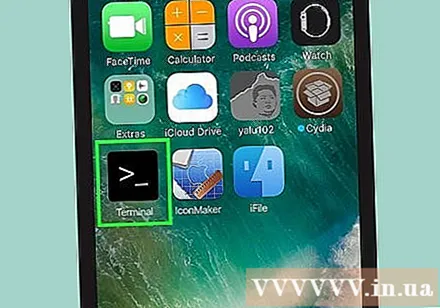
Тып UICache перайдзіце да тэрмінала і націсніце Уваходзіць. Праз некаторы час ваш інтэрфейс абнавіцца, і вы зможаце ўбачыць новы значок. рэклама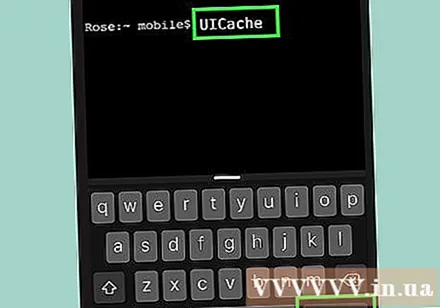
Парада
- Калі вы хочаце, вы можаце выкарыстоўваць іншы змяняльнік значкоў прыкладанняў, чым два, пералічаныя ў гэтым артыкуле.
Папярэджанне
- Выдаленне праграм, якія выкарыстоўваюцца для стварэння новых абразкоў прыкладанняў, таксама прывядзе да іх выдалення альбо іх неактыўнасці.



